1. 概要 S19 Pro サーバーは、Bitmain の 19 サーバー シリーズの最新バージョンです。電源 APW12 は S19 Pro サーバーの一部です。すべての S19 Pro サーバーは、セットアップが簡単であることを保証するために出荷前にテストおよび構成されています。
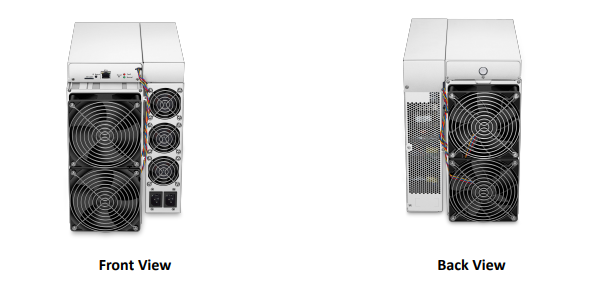
注意:
1)機器は接地された主電源コンセントに接続する必要があります。コンセントは装置の近くに設置され、容易にアクセスできるものでなければなりません。
2)本装置には 2 つの電源入力があり、それらの 2 つの電源ソケットを同時に接続するだけで装置は動作します。装置の電源がオフの場合は、必ずすべての電源入力の電源をオフにしてください。
3)破損があった場合に備えて、上記のレイアウトを参照して商品を使用してください。
4)製品に取り付けられているネジやケーブルは取り外さないでください。5. カバーの金属ボタンを押さないでください。
1.1 S19 Pro サーバーのコンポーネント S19 Pro サーバーの主要コンポーネントとコントローラーのフロント パネルを次の図に示します。

APW12電源:
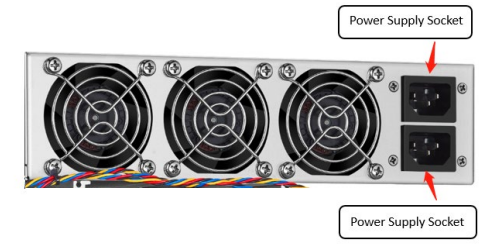
注記:
1.電源 APW12 は S19 Pro サーバーの一部です。詳細なパラメータについては、以下の仕様を参照してください。
2.さらに 2 本の電源コードが必要です。
1.2 仕様
| 製品概要 | 価値 |
| バージョン モデル番号。 暗号アルゴリズム/コイン | S19プロ 240-C SHA256/BTC/BCH |
| ハッシュレート、TH/秒 | 110.00 |
| 壁面の基準電力、ワット | 3250±5% |
| 壁面での参考電力効率 @25°C、J/TH | 29.5±5% |
| ハードウェア構成 | |
| ネットワーク接続モード | RJ45 イーサネット 10/100M |
| サーバーのサイズ (長さ*幅*高さ、パッケージなし)、mm | 370*195.5*290 |
| サーバーサイズ (長さ*幅*高さ、パッケージ含む)、mm | 570*316*430 |
| 正味重量、kg | 13.20 |
| 総重量、kg | 15.30 |
注記:
1. 表示されている写真は参考用です。最終出荷バージョンが優先されます。
2.Antminer S19 シリーズに損害を与える可能性のあるファームウェア内のウイルスの蔓延を防ぐため、「セキュア ブート」の設定機能がオンになり、「ルート権限」機能が無効になっています。
3. ユーザーが、提供された指示、仕様、条件に従って製品を使用しなかった場合、またはビットメインの事前の同意なしに機能設定を変更した場合、それによって生じた損害についてビットメインは責任を負いません。
2. サーバーのセットアップ
サーバーをセットアップするには:
*IPReporter.zip ファイルは Microsoft Windows でのみサポートされています。
1.次のサイトにアクセスします: DOCBitmain
2.次のファイルをダウンロードします:IPReporter.zip。
3.ファイルを解凍します。
*デフォルトの DHCP ネットワーク プロトコルは、IP アドレスを自動的に配布します。
4.IPReporter.exe を右クリックし、管理者として実行します。
5.次のオプションのいずれかを選択します。
■ 棚、ステップ、位置 - ファーム サーバーがサーバーの位置をマークするのに適しています。
■ デフォルト – ホームサーバーに適しています。
6.「開始」をクリックします
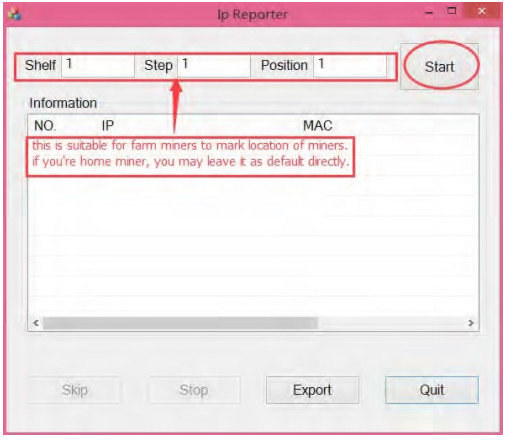
7. コントロール パネルで、[IP レポート] ボタンをクリックします。「ピッ」と音が鳴るまで押し続けてください(約5秒)。
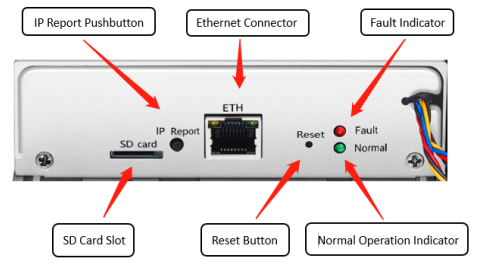
IP アドレスがコンピュータ画面上のウィンドウに表示されます

8. Web ブラウザに、提供された IP アドレスを入力します。
9. ユーザー名とパスワードの両方に root を使用してログインに進みます。
10.「プロトコル」セクションで、静的 IP アドレスを割り当てることができます (オプション)。
11.IP アドレス、サブネット マスク、ゲートウェイ、DNS サーバーを入力します。
12.「保存」をクリックします。
13. https://support.bitmain.com/hc/en-us/articles/360018950053 をクリックして、ゲートウェイと DNS サーバーの詳細を確認します。
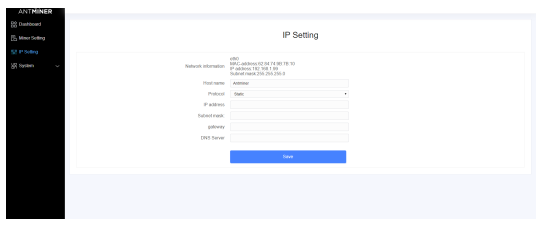
3. サーバーの構成
プールのセットアップ
サーバーを構成するには:
1.下にマークされている設定をクリックします。
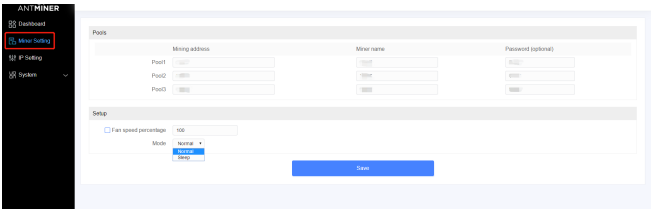
注記:
i.ファン速度のパーセンテージは調整できますが、デフォルト設定を維持することをお勧めします。ファン速度のパーセンテージがまだ選択されている場合、サーバーはファン速度を自動的に調整します。
ii.S19 Pro サーバーには、通常モードとスリープ モードの 2 つの動作モードがあります。サーバーは、コントロールボードに電力が供給され、ハッシュボードに電力が供給されていないという条件でスリープモードに入ります。
2.次の表に従ってオプションを設定します。
| オプション | 説明 |
| 採掘住所 | 希望のプールのアドレスを入力します。*S19 サーバーは 3 つのマイニング プールでセットアップでき、最初のプール (プール 1) から 3 番目のプール (プール 3) に向かって優先順位が低くなります。 *優先度の低いプールは、優先度の高いすべてのプールがオフラインの場合にのみ使用されます。 |
| 名前 | 選択したプールのワーカー ID。 |
| パスワード (オプション) | 選択したワーカーのパスワード。 |
3.設定後「保存」をクリックします。
4. サーバーの監視
サーバーの稼働状況を確認するには:
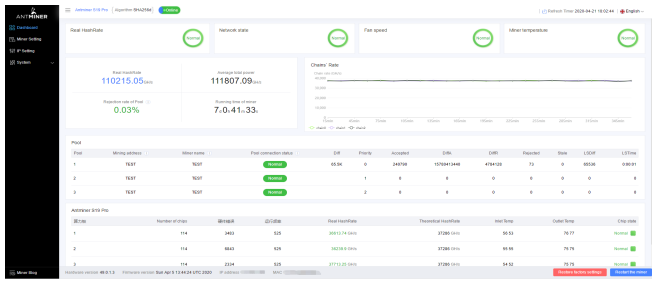
1.ダッシュボードをクリックしてサーバーのステータスを確認します。
*注意: S19 Pro サーバーは固定周波数 675 MHz です。温度 (出口) が 95℃ に達するとファームウェアは実行を停止し、カーネル ログ ページの下部に「最大温度を超えています、PCB 温度 (リアルタイム温度)」というエラー メッセージが表示されます。その間、ダッシュボードインターフェイス上のサーバー温度が異常になり、「温度が高すぎます」と表示されます。
2.次の表の説明に従ってサーバーを監視します。
| オプション | 説明 |
| チップ数 | チェーン内で検出されたチップの数。 |
| 頻度 | ASIC周波数設定。 |
| リアルハッシュレート | 各ハッシュボードのリアルタイムハッシュレート (GH/s)。 |
| 入口温度 | 入口の温度 (°C)。 |
| 出口温度 | 吹出口温度(℃) |
| チップの状態 | 次のステータスのいずれかが表示されます。 ● 緑色のアイコン - 正常であることを示します。 ● 赤いアイコン - 異常を示します |
5. サーバーの管理
5.1 ファームウェアのバージョンの確認
ファームウェアのバージョンを確認するには:
1.サーバーのバックステージに入り、底部にあるファームウェアのバージョンを見つけます。
2.ファームウェア バージョンには、サーバーが使用しているファームウェアの日付が表示されます。以下の例では、サーバーはファームウェア バージョン 20200405 を使用しています。
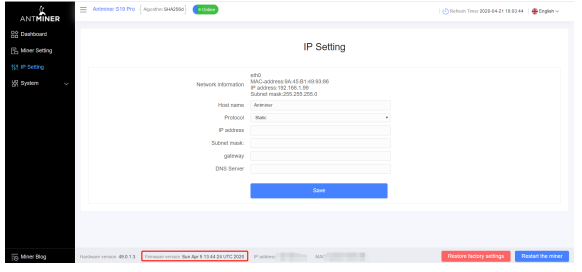
5.2 システムのアップグレード
*アップグレード プロセス中、S19 Pro サーバーの電源が入っていることを確認してください。アップグレードが完了する前に停電が発生した場合は、修理のために Bitmain に返却する必要があります。
サーバーのファームウェアをアップグレードするには:
1.「システム」で「ファームウェアのアップグレード」をクリックします。
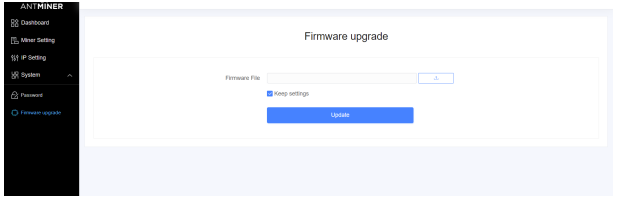
2.キープ設定の場合:
■ 現在の設定 (デフォルト) を維持するには、「設定を維持」を選択します。
■ サーバーをデフォルト設定にリセットするには、「設定を維持」の選択を解除します。
3. ボタンをクリックして、アップグレード ファイルに移動します。アップグレード ファイルを選択し、[更新] をクリックします。
4.アップグレードが完了したら、サーバーを再起動すると、設定ページが表示されます。
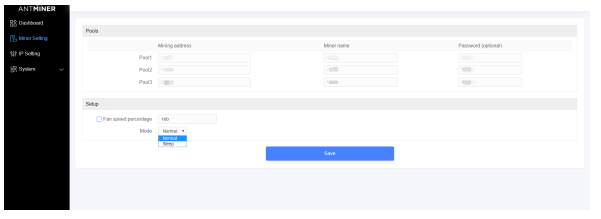
5.3 パスワードの変更
ログインパスワードを変更するには:
1.「システム」で、「パスワード」タブをクリックします。
2.新しいパスワードを設定し、「保存」をクリックします。
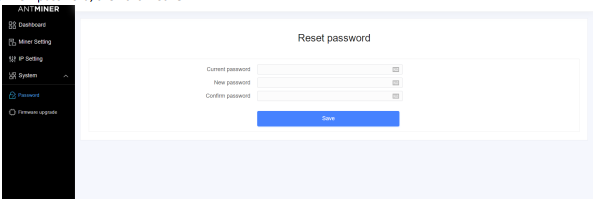
5.4 初期設定に戻す
初期設定を復元するには
1. サーバーの電源を入れ、5 分間実行します。
2.コントローラーのフロントパネルで、リセットボタンを 10 秒間押し続けます。
*サーバーをリセットすると、サーバーが再起動され、デフォルト設定が復元されます。リセットが正常に操作されると、赤色 LED が 15 秒ごとに自動的に点滅します。- 15 - S19 Pro サーバーインストールガイド
環境要件
次の要件に従ってサーバーを実行してください。
1.基本的な環境要件:
1.1.気候条件:
| 説明 | 要件 |
| 動作温度 | 0~40℃ |
| 動作湿度 | 10~90%RH(結露なきこと) |
| 保管温度 | -20~70℃ |
| 保管湿度 | 5-95%RH(結露しないこと) |
| 高度 | <2000m |
1.2.サーバー実行室の設置場所要件:
サーバー実行室を産業汚染源から離してください。製錬所や炭鉱などの重度の汚染源の場合、その距離は 5km 以上離す必要があります。化学産業、ゴム、電気メッキ産業などの中程度の汚染源の場合、距離は 3.7km 以上である必要があります。
食品工場や皮革加工工場などの光害源の場合は、2km以上離れてください。やむを得ない場合は、汚染源の常に風上方向にある場所を選択する必要があります。海辺や塩湖から 3.7 km 以内に位置を設定しないでください。やむを得ない場合は、できるだけ気密性の高い構造とし、冷却用の空調装置を設置すること。
1.3.電磁環境条件: 設置場所を変圧器、高電圧ケーブル、送電線、大電流機器から遠ざけてください。たとえば、20 メートル以内に高出力 AC 変圧器 (>10KA) や高電圧機器が存在しないようにしてください。送電線が50メートル以内にあること。サイトを高出力無線送信機から遠ざけてください。たとえば、100 メートル以内に高出力無線送信機 (>1500W) を設置しないでください。
2.その他の環境要件:
サーバー稼働室には、爆発性、導電性、磁気伝導性、腐食性の粉塵が存在しないものとします。機械的活性物質の要件を以下に示します。
2.1 機械的活性物質の要件
| 機械的活性物質 | 要件 |
| 砂 | <= 30mg/m3 |
| 粉塵(浮遊) | <= 0.2mg/m3 |
| 粉塵(堆積) | <=1.5mg/m2h |
2.2 腐食性ガスの要件
| 腐食性ガス | ユニット | 集中 |
| H2S | ppb | < 3 |
| SO2 | ppb | < 10 |
| Cl2 | ppb | < 1 |
| NO2 | ppb | < 50 |
| HF | ppb | < 1 |
| NH3 | ppb | < 500 |
| O3 | ppb | < 2 |
| 注: ppb (10 億分の 1) は濃度の単位を指します。、1ppb は、10 億分の 1 の体積比を表します。 | ||
規則:
FCC 通知 (FCC 認定モデルの場合):
このデバイスは FCC 規則のパート 15 に準拠しています。動作には、次の 2 つの条件が適用されます。(1) このデバイスは有害な干渉を引き起こしてはならず、(2) このデバイスは、望ましくない動作を引き起こす可能性のある干渉を含め、受信したあらゆる干渉を受け入れる必要があります。
注: この機器はテストされ、FCC 規則のパート 15 に従ってクラス A デジタル デバイスの制限に準拠していることが確認されています。これらの制限は、機器が商用環境で動作する場合に、有害な干渉に対する合理的な保護を提供するように設計されています。この機器は無線周波数エネルギーを生成、使用、および放射する可能性があるため、取扱説明書に従って設置および使用しない場合、無線通信に有害な干渉を引き起こす可能性があります。住宅地でこの装置を操作すると有害な干渉が発生する可能性があり、その場合、ユーザーは自己の費用で干渉を修正する必要があります。
EU WEEE: 欧州連合における個人家庭のユーザーによる廃棄機器の処分
製品またはそのパッケージにあるこの記号は、この製品を他の家庭廃棄物と一緒に処分してはならないことを示しています。代わりに、廃電気および電子機器のリサイクルのために指定された収集場所に廃棄機器を引き渡し、廃棄機器を処分するのはお客様の責任です。廃棄時に廃棄機器を分別して収集しリサイクルすることは、天然資源を保護し、人間の健康と環境を保護する方法でリサイクルされることを保証します。リサイクルのために廃棄機器を引き出せる場所の詳細については、地元の市役所、家庭廃棄物処理業者、または製品を購入した販売店にお問い合わせください。
投稿日時: 2022 年 1 月 25 日